Mit Version 16 springt openSUSE gewissermaßen in ein neues Zeitalter. Eine Weile war unklar, in welcher Form und auf welcher Basis openSUSE (überhaupt) weitergeführt wird. Letztlich haben sich die Entwickler zu einem pragmatischen Ansatz entschieden: Auch mit Version 16 bleibt openSUSE Leap eine »normale« Distribution mit Paket-Updates (kein Immutable System mit atomaren Updates) — so wie der große Enterprise-Bruder SLES 16. Für diesen Artikel habe ich einen ersten Blick auf die Distribution geworfen.
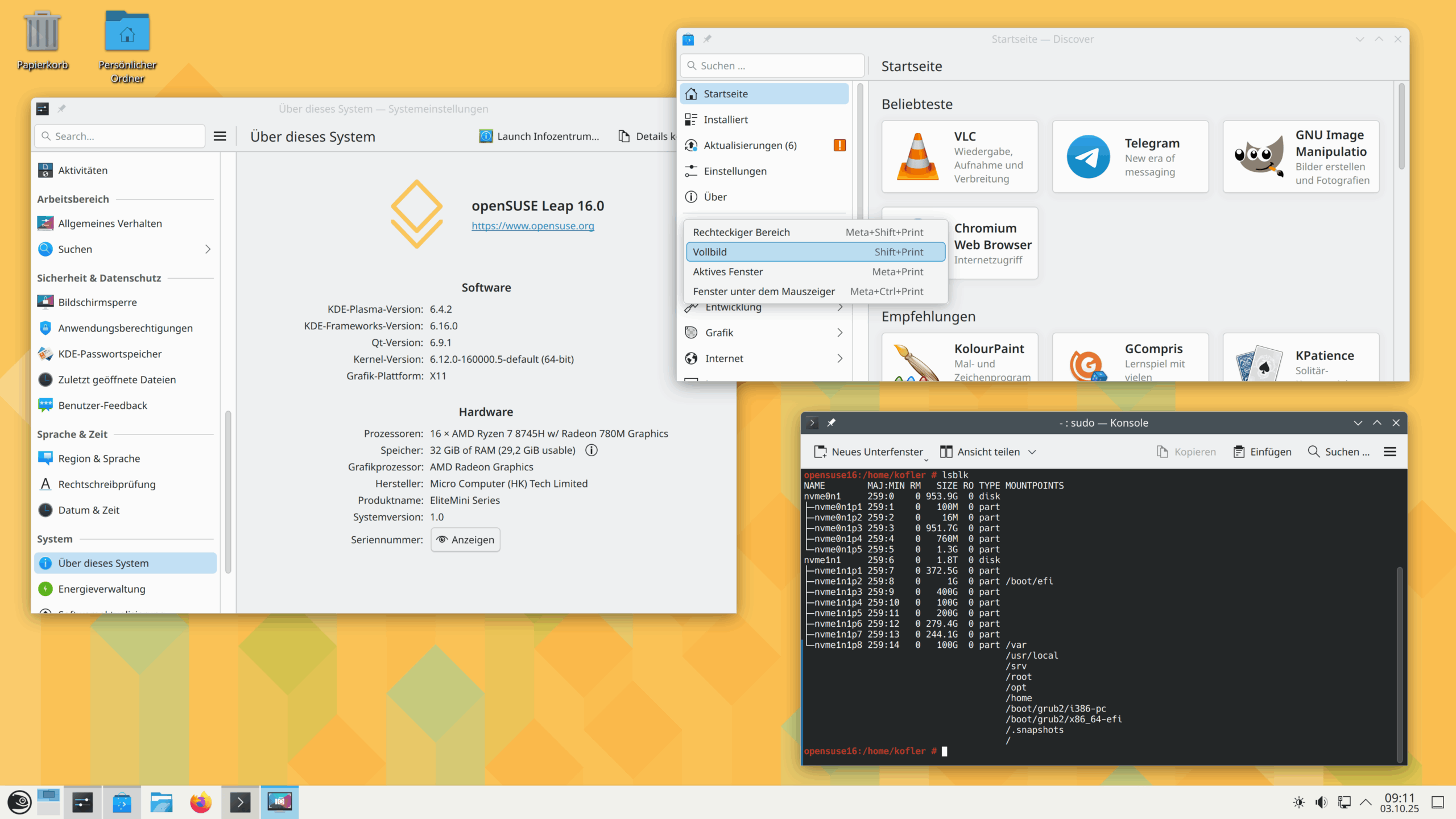
Installation
openSUSE verwendet das neue, HTML-basiertes Installationsprogramm agama, dessen Minimalismus Parallelen zu Fedora zeigt. Das Programm läuft unter Gnome im Webbrowser Firefox im Full-Screen-Modus. Es ist mir zwar gelungen, den Voll-Screen-Modus zu beenden, ich konnte aber keine anderen Programme starten, d.h. es liegt kein vollwertiges Live-System vor.
Tipp 1: Mit [Strg]+[+] bzw. [Strg]+[-] können Sie den Zoomfaktor verändern. Per Kontextmenüs können Sie Screenshots erstellen. Je nach (erkannter) Bildschirmauflösung wird das seitliche Menü nicht dauerhaft angezeigt, kann aber über den Menü-Button eingeblendet werden.
Tipp 2: Es ist möglich, das Installationsprogramm von einem externen Rechner aus zu bedienen. Dazu wechseln Sie mit Strg+Alt+F1 in eine Konsole. Dort wird die URL (https://agama.local) und das Passwort angezeigt. Jetzt können Sie im Webbrowser die URL oder IP-Adresse angeben, müssen die unsichere Verbindung (selbst signiertes Zertifikat) akzeptieren und sich einloggen. Eigentlich cool!
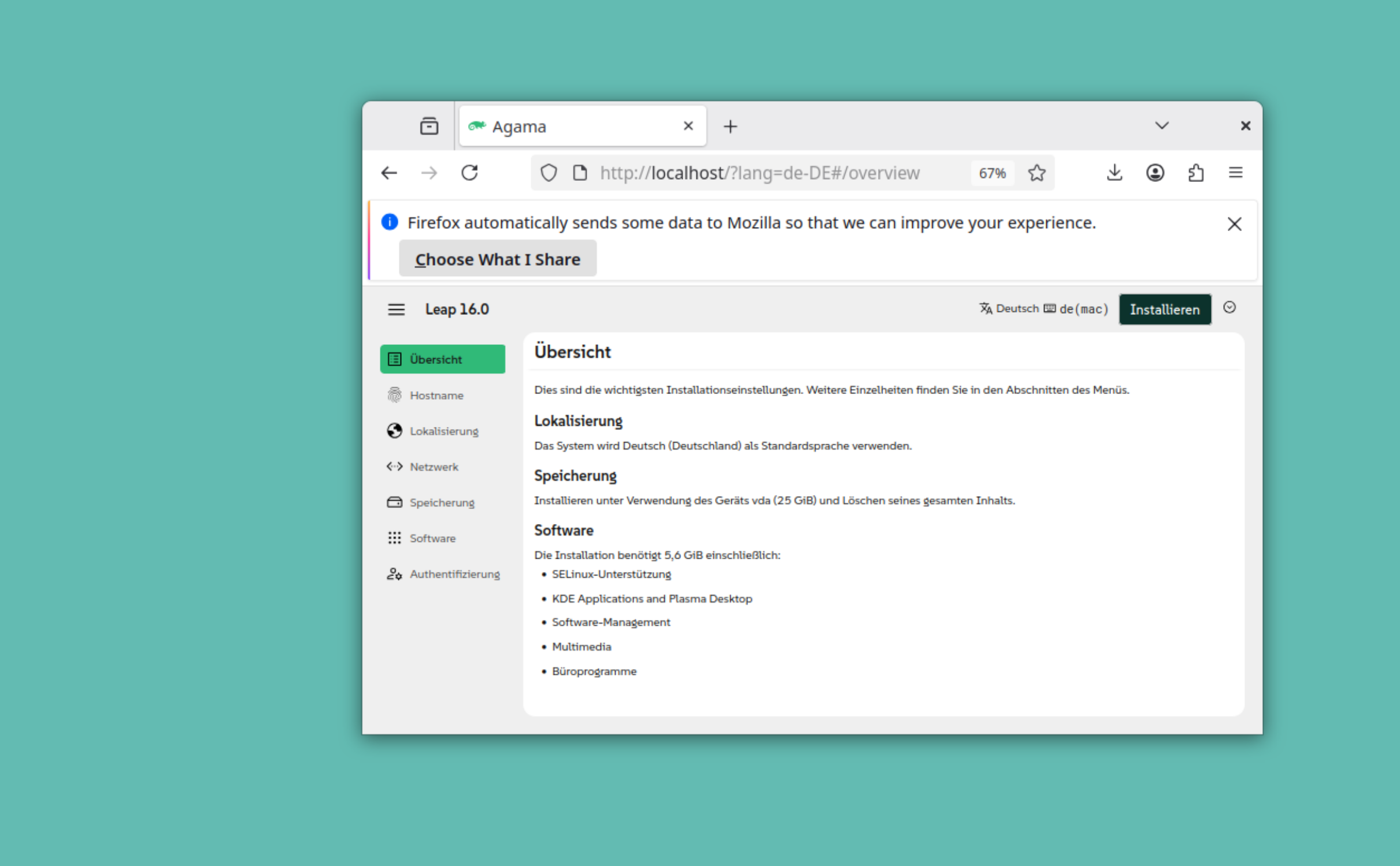
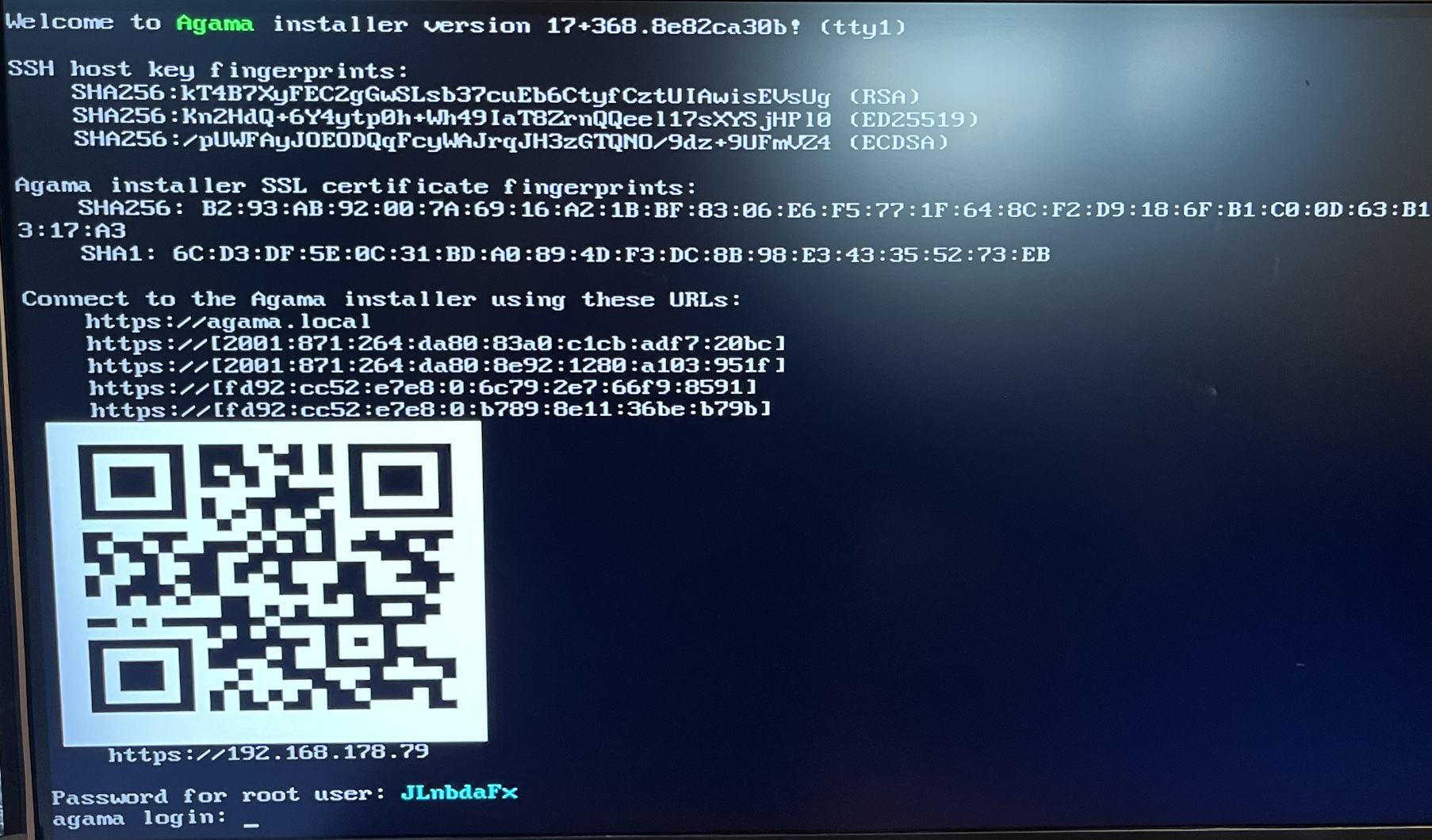
Im ersten Schritt stellen Sie rechts oben Sprache und Tastaturlayout für das Installationsprogramm ein und entscheiden Sie sich zwischen Leap 16 und Leap Micro 6.2. (Ich habe nur ersteres ausprobiert.)
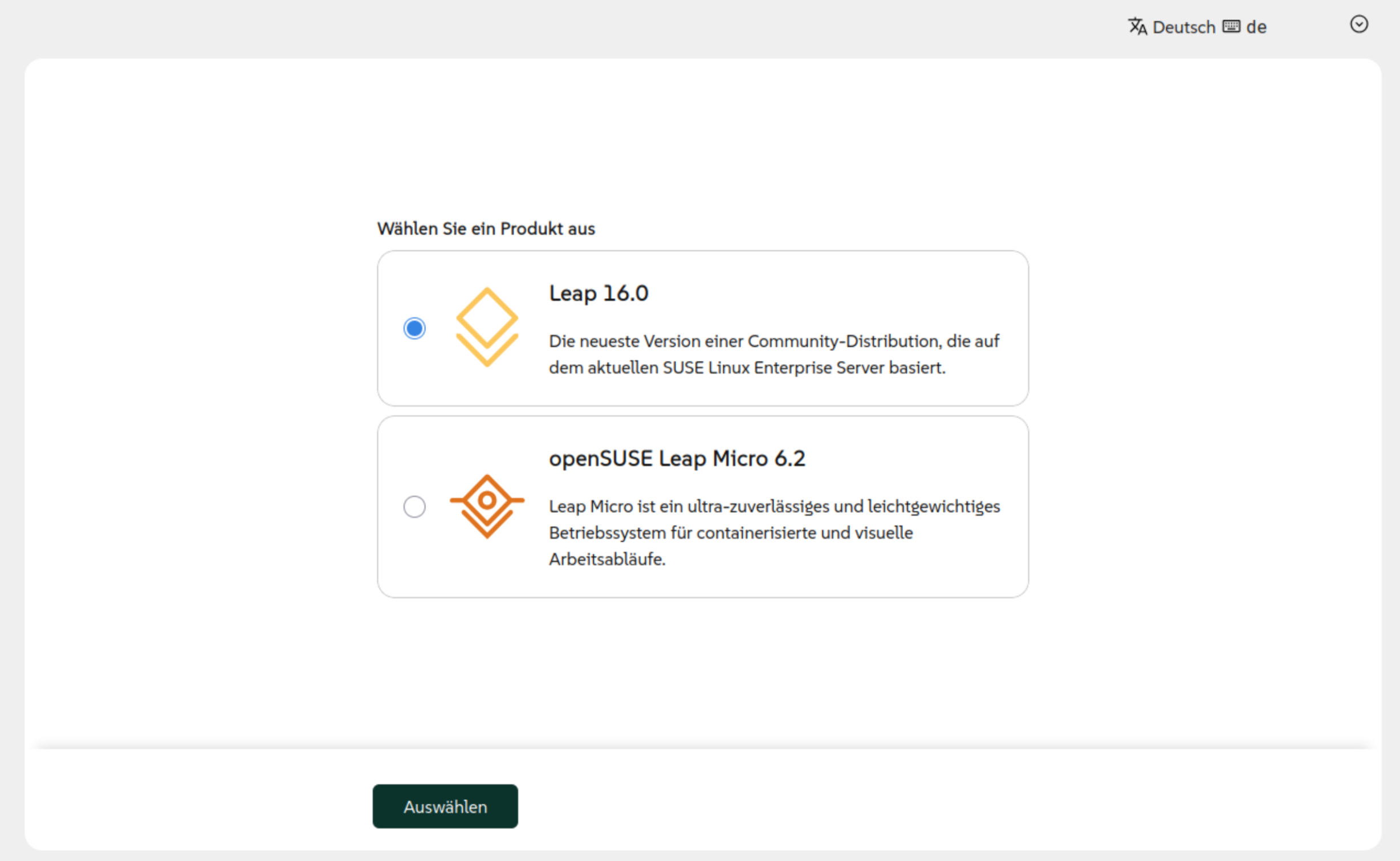
Jetzt beginnt die eigentliche Installation. Wenn Sie einen statischen Hostnamen wünschen, geben Sie den gewünschten Namen an. Unter Lokalisierung stellen Sie nochmals (!) Sprache, Tastatur und Zeitzone ein — dieses Mal für das zu installierende System. Eleganter wäre, wenn der Installer die bereits durchgeführten Einstellungen einfach übernehmen würde, aber sei’s drum.
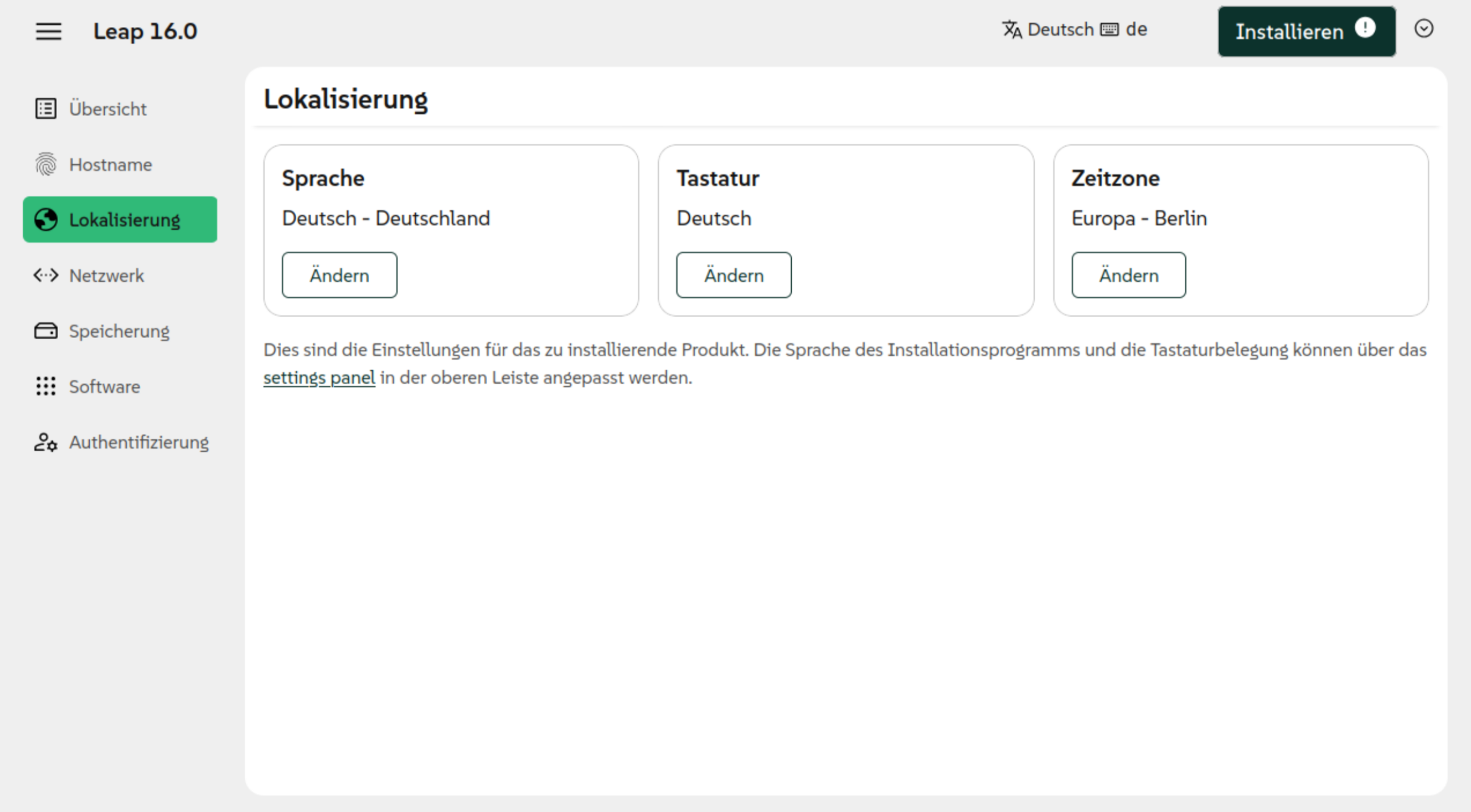
Im Punkt Netzwerk können Sie eine WLAN-Konfiguration durchnehmen. Ethernet-Verbindungen mit DHCP werden automatisch hergestellt.
Damit kommen wir zur Partitionierung und zum Einrichten der Dateisystemeim Punkt Speicherung. Der Installer schlägt vor, drei Partitionen einzurichten: /boot/efi, eine Swap-Partition und eine Systempartition mit btrfs-Dateisystem und neu Subvolumes (/boot, /var, /root, /home usw.). Optional können Sie das Setup auf LVM umstellen (was im Zusammenspiel mit btrfs aber selten große Vorteile mit sich bringt) und eine Verschlüsselung aktivieren. Für Installationen in eine virtuelle Maschine oder auf einen Rechner, wo Sie einfach die gesamte SSD nutzen möchten, ist das Layout OK.
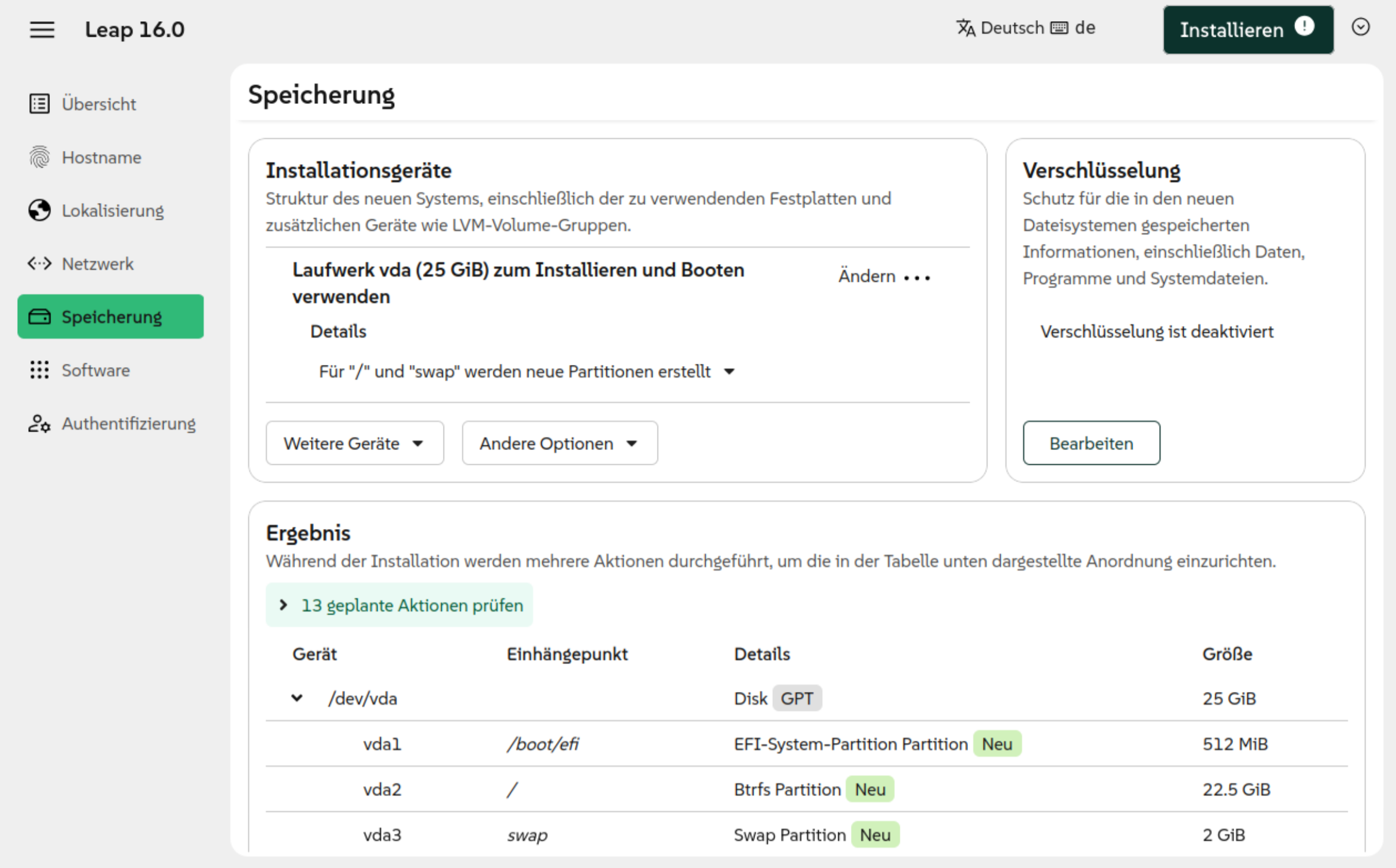
Auf »echter« Hardware schlägt das Setup-Programm vor, alle vorhandenen Partitionen des Datenträgers zu löschen und dann openSUSE zu installieren. VORSICHT!! Das Setup-Programm bietet die Möglichkeit, auf die Partitionierung Einfluss zu nehmen, die Menüs sind aber nicht ganz leicht zu erkennen (siehe die folgenden fünf Screenshots).
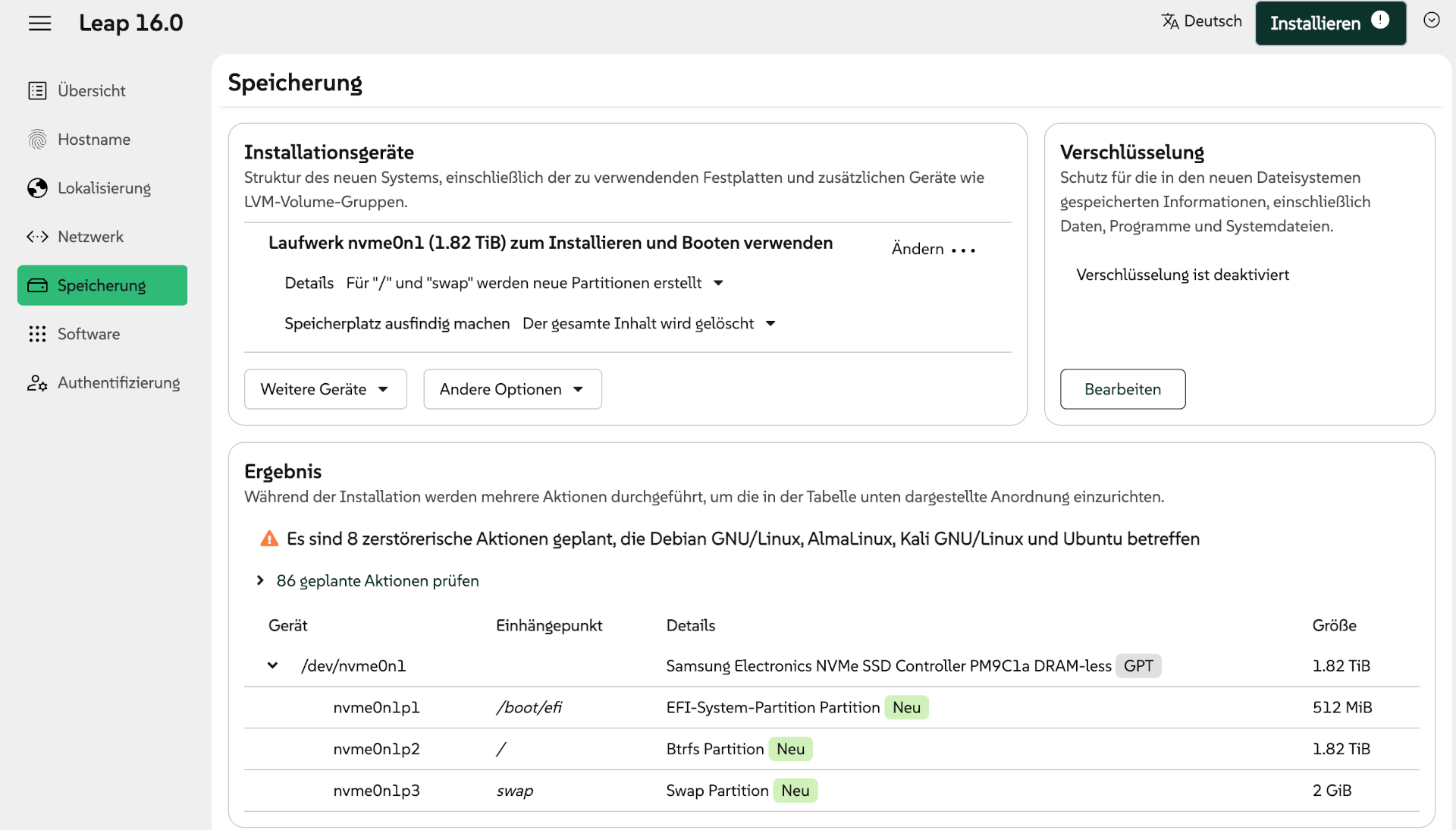
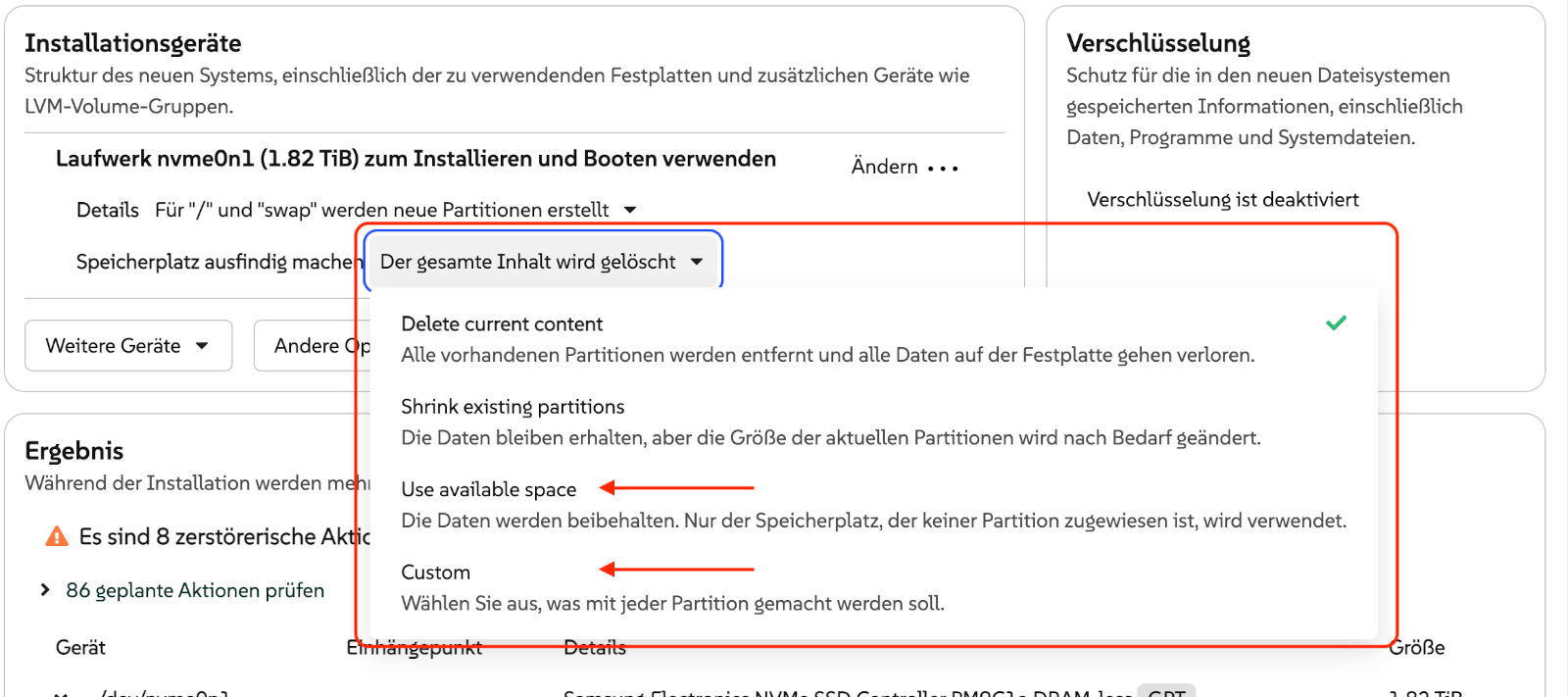
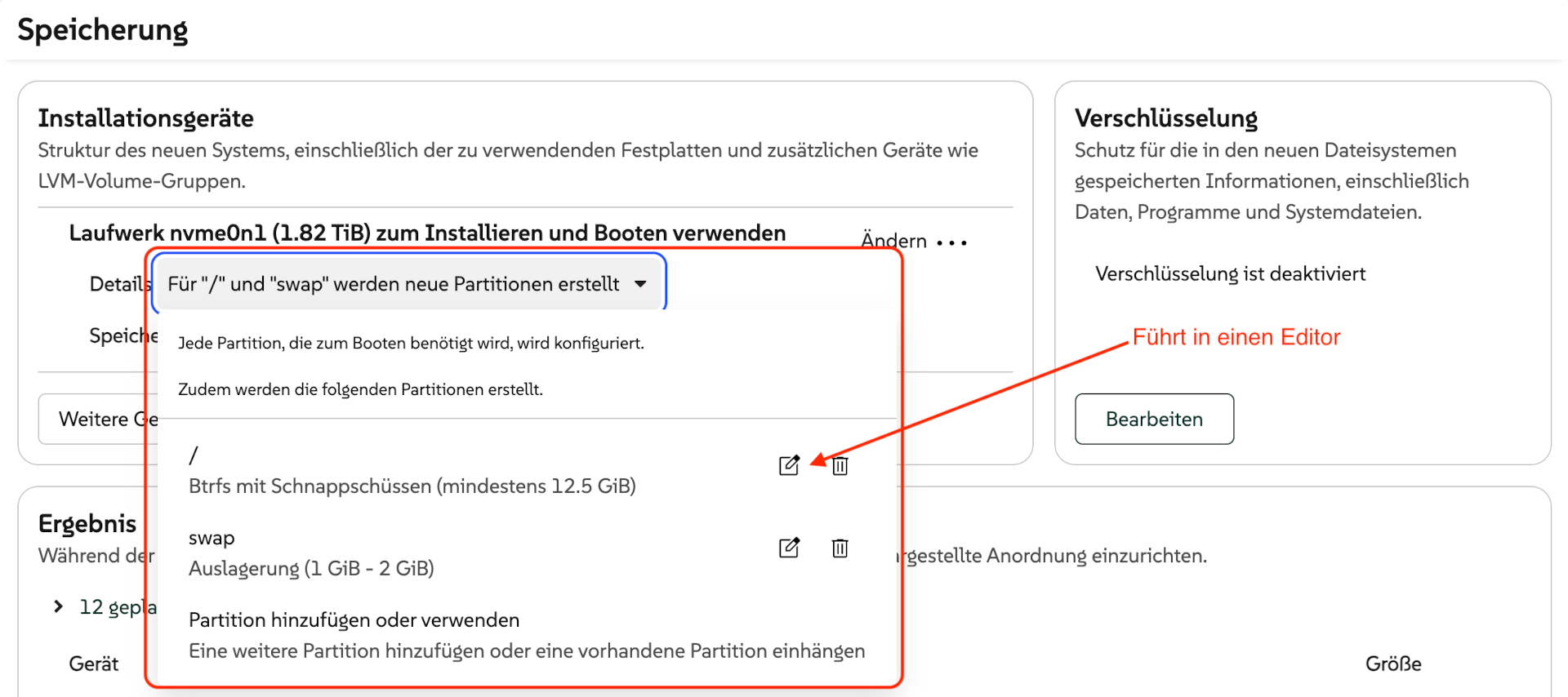
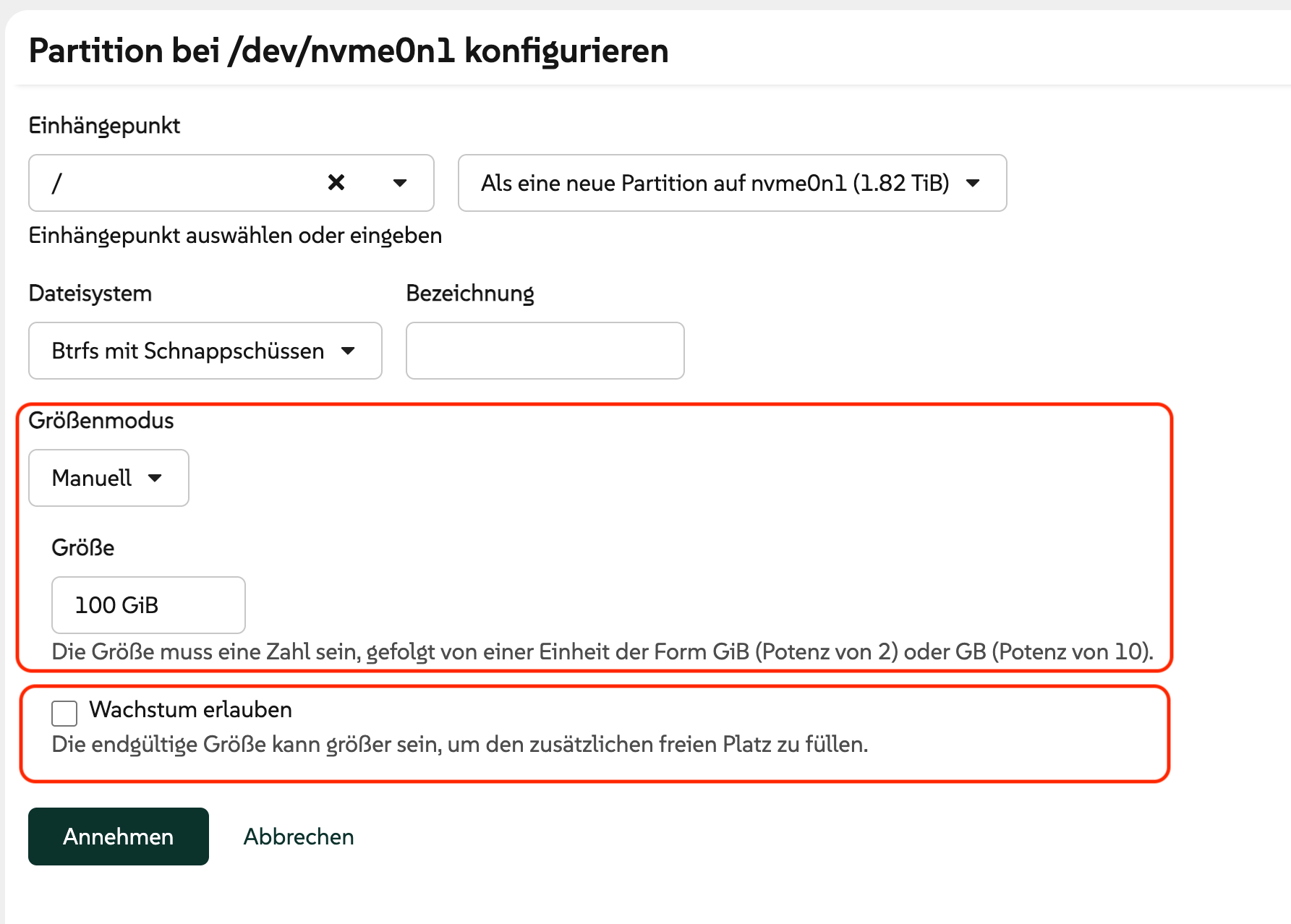
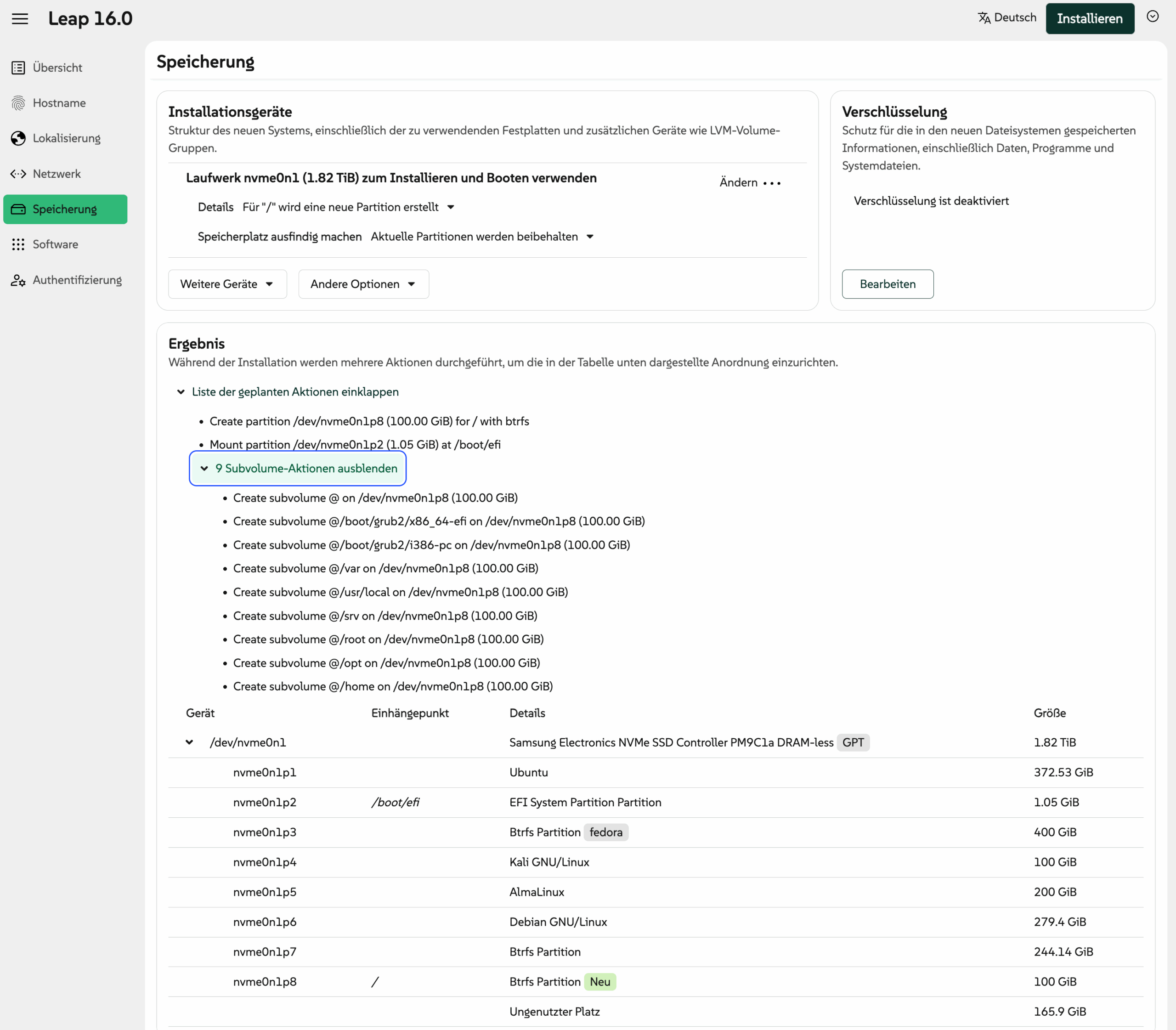
Aufpassen müssen Sie auch beim Punkt Software: Standardmäßig wird nur eine Minimalinstallation ohne Desktop-System durchgeführt! Sie müssen die Auswahl ändern und haben dann die Wahl zwischen Gnome, KDE und XFCE.
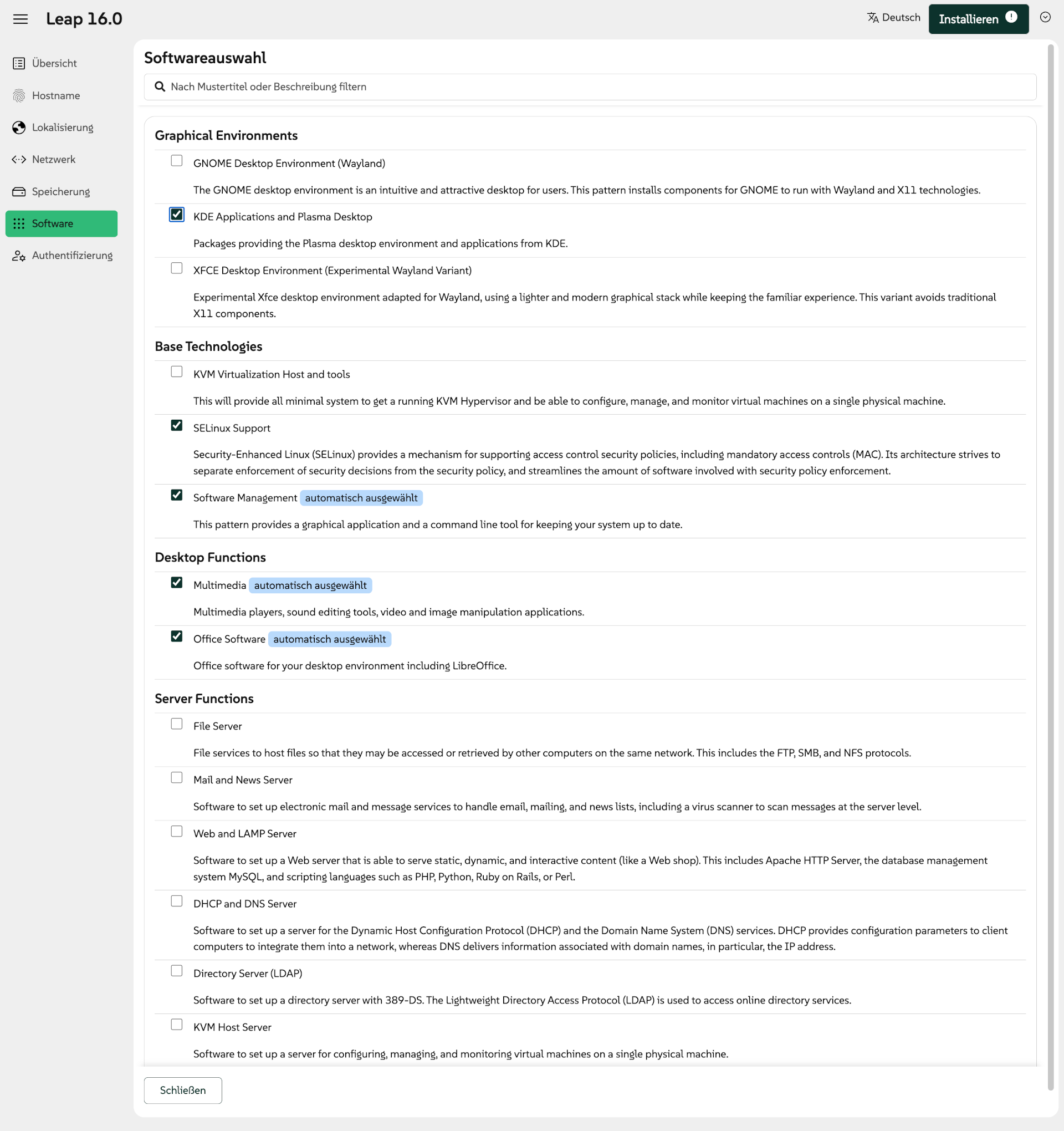
Zuletzt richten Sie einen Benutzer ein, der automatisch sudo-Rechte erhält. Installieren startet nun die Installation.
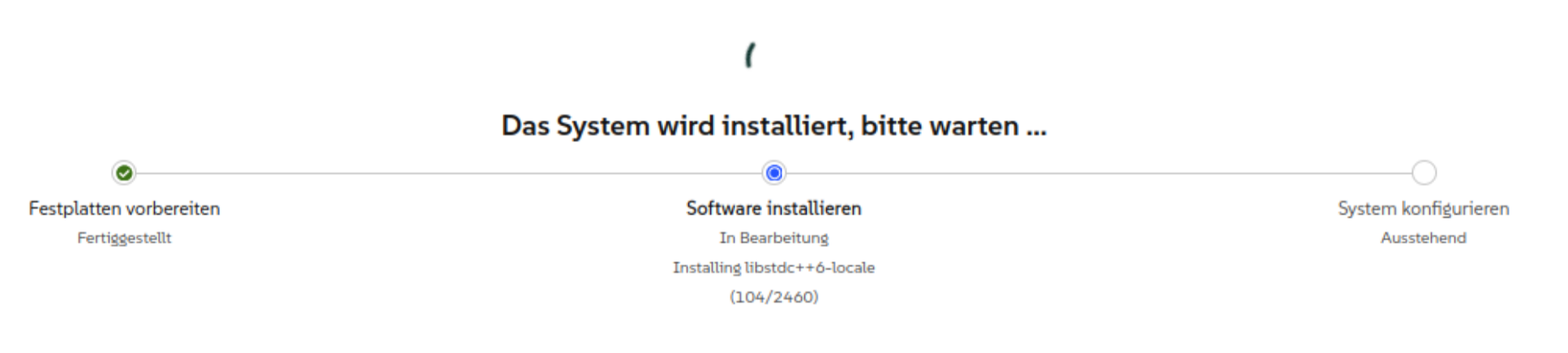
Ich habe mehrere Installationen in VMs durchgeführt, eine »echte« auf meinen Mini-PC. Echte Fehler sind keine aufgetreten, aber intuitiv ist die Bedienung des neuen Installers wirklich nicht. Warum muss das Rad ununterbrochen neu erfunden werden, wenn soviele andere Linux-Probleme einer Lösung harren?
Software-Versionen und Paketverwaltung
Die Versionsnummern wichtiger Basispakete stimmen zum größten Teil mit jenen von Debian 13 überein.
Basis Programmierung Server
--------------- -------------- ---------------
Kernel 6.12 bash 5.2 Apache 2.4
glibc 2.40 gcc 15.1 CUPS 2.4
Wayland 1.24 git 2.51 MariaDB 11.8
GRUB 2.12 Java 17/21 OpenSSH 10.0
Mesa 24.3 PHP 8.4 PostgreSQL 17
Systemd 257 Podman 5.4 Postfix 3.10
NetworkMan 1.52 Python 3.13 qemu/KVM 10.0
Gnome 48 Samba 4.22
KDE Plasma 6.4
Generell ist das Angebot in Leap 16 im Vergleich zu den Vorgängerversionen 15.n aber geschrumpft, worauf LinuxUser hinweist (32.400 Pakete im Vergleich zu 44.700). Für Desktop-Programme ist Flatpak die beste Alternative. Darüberhinaus wird sich weisen, wie groß das Angebot von Paketen sein wird, die in externen Repositories angeboten werden.
Für Multimedia-Pakete war in der Vergangenheit Packman zuständig. Es ist zu erwarten, dass es dort in Zukunft ein Leap-16-Repository geben wird. Aktuell ist das aber noch nicht der Fall.
Am Fundament der Paketverwaltung hat sich wenig geändert — dafür sind weiterhin rpm (Low-Level) und zypper (High-level) zuständig. Desktop-Programme können wahlweise mit Software (Gnome) oder Discover (KDE) installiert werden. Das allumfassende Paketverwaltungs-Modul innerhalb von YaST gibt es nicht mehr.
Standardmäßig sind nur die Repos repo-oss und repo-openh264 aktiv:
zypper repos
Repository priorities are without effect. All enabled repositories share the same priority.
# | Alias | Name | Enabled | GPG Check | Refresh
--+-----------------------------+---------------------------+---------+-----------+--------
1 | Leap | Leap 16.0 | No | ---- | ----
2 | openSUSE:repo-non-oss | repo-non-oss (16.0) | No | ---- | ----
3 | openSUSE:repo-non-oss-debug | repo-non-oss-debug (16.0) | No | ---- | ----
4 | openSUSE:repo-openh264 | repo-openh264 (16.0) | Yes | (r ) Yes | Yes
5 | openSUSE:repo-oss | repo-oss (16.0) | Yes | (r ) Yes | Yes
6 | openSUSE:repo-oss-debug | repo-oss-debug (16.0) | No | ---- | ----
7 | openSUSE:repo-oss-source | repo-oss-source (16.0) | No | ---- | ----
Für Verwirrung — auch in Software und Discover — kann das inaktive Repo Leap 16.0 sorgen. Es bezieht sich aber nur auf das Installationsmedium und wird im weiteren Betrieb tatsächlich nicht mehr gebraucht.
Das non-oss-Repo enthält diverse proprietäre Programme:
zypper modifyrepo --enable openSUSE:repo-non-oss
AdobeICCProfiles
bladeRF-fpga-firmware
bladeRF-fx3-firmware
bpg-fonts
discord
iozone
iozone-doc
ivtv-firmware
john-wordlists
Leap-Addon-NonOss
Leap-Addon-NonOss-release
libunrar-devel
libunrar7_1_10
libunrar7_1_10-x86-64-v3
ncat
ndiff
netperf
nmap
non_oss
nping
opera
patterns-non_oss
patterns-non_oss_opt
perlref
Reaction
Reaction-data
steamcmd
stream
unrar
wine-mono
xv
xv-doc
zenmap
Erste Schritte unter KDE
Ich habe openSUSE sowohl mit Gnome als auch mit KDE installiert, aber die weiteren Tests dann in einem KDE-System durchgeführt. KDE verwendet sowohl in virtuellen Maschinen als auch auf echter Hardware X11. Das ist ein wenig enttäuschend, Fedora 42 läuft per default mit Wayland (Fedora 43 beta natürlich auch), und meine Erfahrungen damit waren ausgezeichnet.
Der Versuch, die Auflösung meines 4k-Monitors auf 1920×1080 zu reduzieren, scheiterte. Der Bildschirminhalt wird komplett falsch skaliert, oben und unter im Monitor bleibt ein schwarzer Streifen. Bei 2560×1600 kam gar kein Bild zustande. Diese Probleme hatte ich noch nie. Ich bin dann bei der 4k-Auflösung geblieben und habe die Skalierung verändert. Das funktioniert unter KDE glücklicherweise wunderbar.
Zur Paketverwaltung ist Discover vorgesehen. Prinzipiell funktioniert das Programm zufriedenstellend. Irritierend ist auch hier die (korrekt!) inaktive Paketquelle Leap 16.
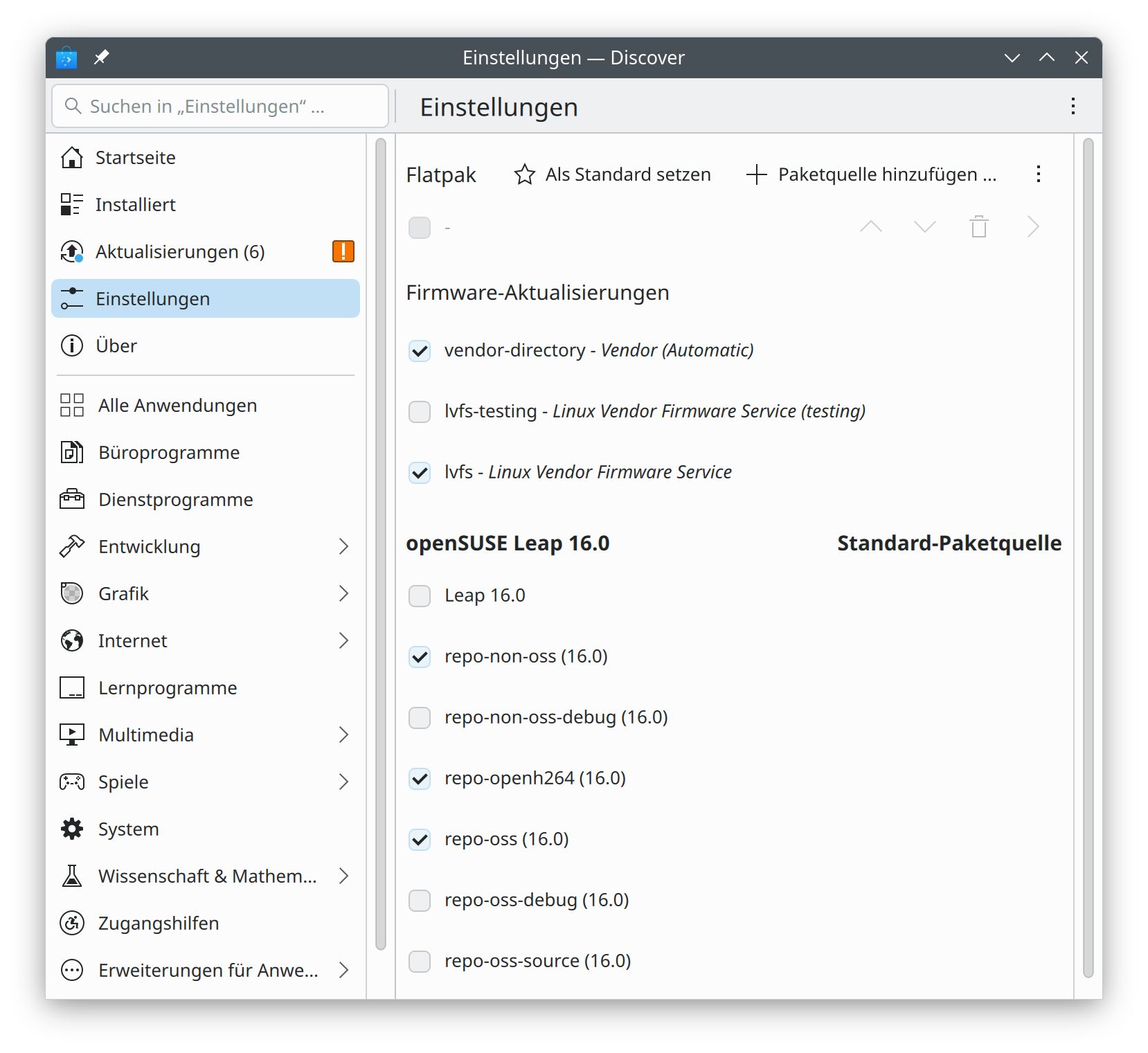
Bei der Systemadministration sind Sie auf die Module der KDE-Systemeinstellungen angewiesen. YaST steht nicht mehr zur Verfügung.
Wie schon erwähnt, entscheidet sich der Installer, wenn Sie nicht andere Optionen einstellen, für ein btrfs-Dateisystem mit vielen Subvolumes aber ohne Komprimierung.
cat /etc/fstab
UUID=c3b4e719-0afe-4ad0-aea0-ad6a8c5c81e1 / btrfs defaults 0 0
UUID=c3b4e719-0afe-4ad0-aea0-ad6a8c5c81e1 /var btrfs subvol=/@/var 0 0
UUID=c3b4e719-0afe-4ad0-aea0-ad6a8c5c81e1 /usr/local btrfs subvol=/@/usr/local 0 0
UUID=c3b4e719-0afe-4ad0-aea0-ad6a8c5c81e1 /srv btrfs subvol=/@/srv 0 0
UUID=c3b4e719-0afe-4ad0-aea0-ad6a8c5c81e1 /root btrfs subvol=/@/root 0 0
UUID=c3b4e719-0afe-4ad0-aea0-ad6a8c5c81e1 /opt btrfs subvol=/@/opt 0 0
UUID=c3b4e719-0afe-4ad0-aea0-ad6a8c5c81e1 /home btrfs subvol=/@/home 0 0
UUID=c3b4e719-0afe-4ad0-aea0-ad6a8c5c81e1 /boot/grub2/x86_64-efi btrfs subvol=/@/boot/grub2/x86_64-efi 0 0
UUID=c3b4e719-0afe-4ad0-aea0-ad6a8c5c81e1 /boot/grub2/i386-pc btrfs subvol=/@/boot/grub2/i386-pc 0 0
UUID=EC5D-8DB9 /boot/efi vfat utf8 0 2
UUID=c3b4e719-0afe-4ad0-aea0-ad6a8c5c81e1 /.snapshots btrfs subvol=/@/.snapshots 0 0
lsblk
nvme1n1 259:6 0 1.8T 0 disk
├─nvme1n1p1 259:7 0 372.5G 0 part
├─nvme1n1p2 259:8 0 1G 0 part /boot/efi
├─nvme1n1p3 259:9 0 400G 0 part
├─nvme1n1p4 259:10 0 100G 0 part
├─nvme1n1p5 259:11 0 200G 0 part
├─nvme1n1p6 259:12 0 279.4G 0 part
├─nvme1n1p7 259:13 0 244.1G 0 part
└─nvme1n1p8 259:14 0 100G 0 part /var
/usr/local
/srv
/root
/opt
/home
/boot/grub2/i386-pc
/boot/grub2/x86_64-efi
/.snapshots
/
Neuerungen
Hinter den Kulissen gibt es eine Menge Neuerungen im Vergleich zu Version 15.n (siehe die Release Notes). Ganz kurz die wichtigsten Details:
- Wie schon erwähnt: YaST gibt es nicht mehr. openSUSE empfiehlt, Cockpit zur Administration zu verwenden.
-
Per Default kommt SELinux zum Einsatz, AppArmor ist immerhin noch als Option verfügbar.
-
openSUSE 16 ist year-2038-safe.
-
openSUSE 16 soll bis 2031 jährlich mit neuen Versionen gepflegt werden. (Das wäre dann Version 16.6.) openSUSE 17 soll dann 2032 erscheinen. Warten wir ab, ob es dabei bleibt.
-
openSUSE 16 setzt bei x86-CPUs den V2-Level voraus. Konkret bedeutet das, dass die CPUs nicht älter als gut 15 Jahre sein dürfen (Details). 32-Bit-CPUs werden nicht mehr unterstützt.
-
Auf Rechnern mit NVIDIA-GPU werden die entsprechenden Paketquellen automatisch aktiviert und die proprietären Treiber installiert. Solche Systeme sollte jetzt out-of-the-box funktionieren. (Habe ich aber nicht getestet, mein Testrechner hat eine AMD-CPU/GPU.)
-
PulseAudio wurde durch PipeWire ersetzt.
-
Per Default darf
rootsich nicht via SSH anmelden. Verwenden Sie einen Account mitsudo-Rechten, oder ändern Sie ggfs./etc/ssh/sshd_config. -
libvirt + Docker: Wenn Sie Docker und libvirt (Qemu/KVM) einsetzen, funktioniert in den virtuellen Maschinen das Networking nicht mehr. Schuld ist Docker, das nicht in der Lage ist, sein Firewall-System auf nft umzustellen :-( Die Lösung ist gleich wie unter Fedora: Sie müssen das libvirt-Firewall-Backend zurück auf
iptablessetzen (Details). -
nmap: Das populäre nmap-Tool hat die Lizenz geändert. openSUSE enthält die letzte Version unter der alten Lizenz.
Migrationstool
Es gibt ein neues Migrationstool, mit dem Sie einerseits openSUSE 15.6 auf Version 16.0 upgraden und andererseits einen Wechsel zwischen verschiedenen SUSE-Varianten (Leap, Tumblewheed, Slowroll, Enterprise) durchführen können. Ich habe das Programm allerdings nicht ausprobiert.
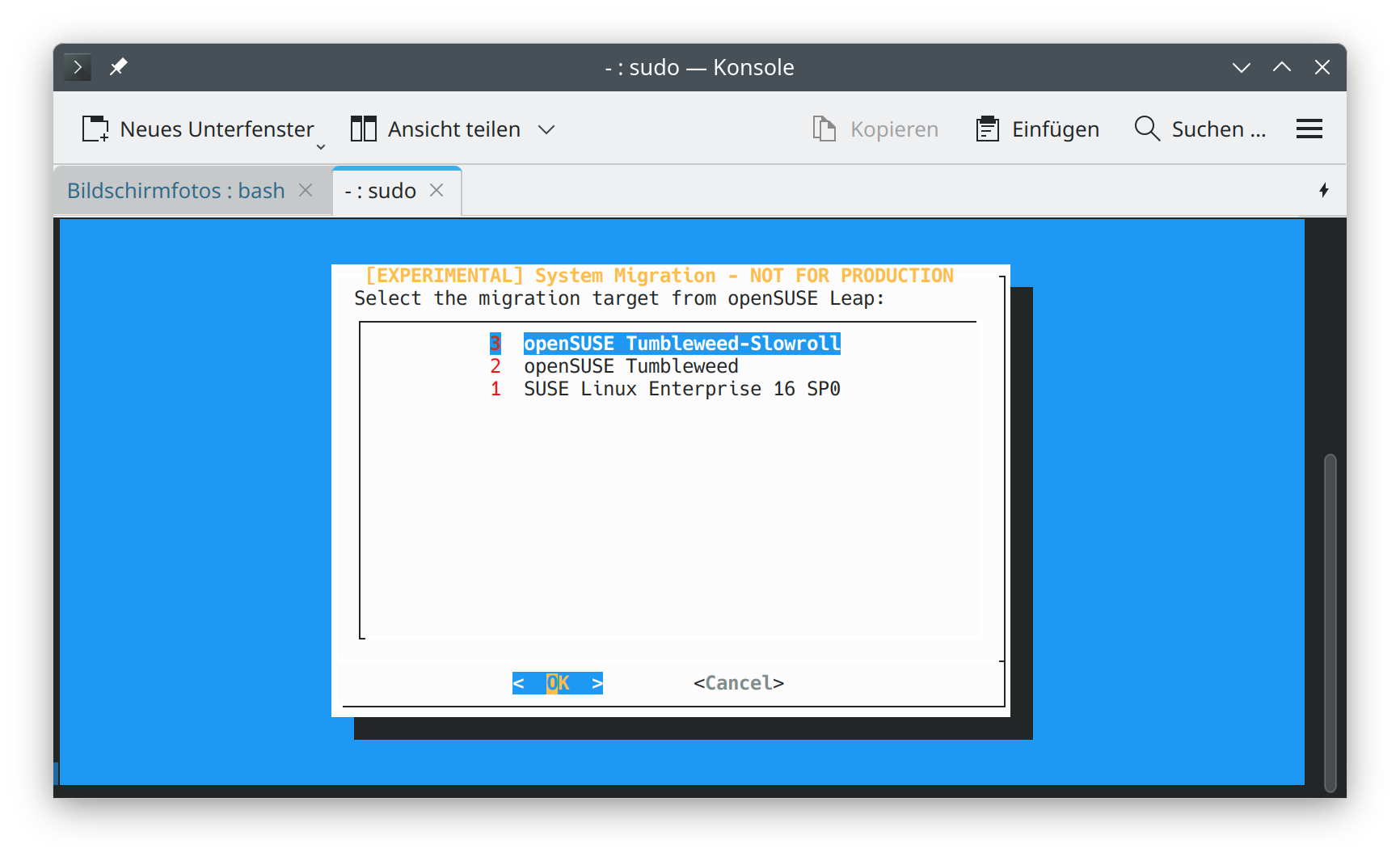
SSH-Server und Firewall
Der SSH-Server wird standardmäßig installiert, läuft aber nicht. Abhilfe:
systemctl enable --now sshd
Als Firewall läuft standardmäßig das von Fedora und RHEL bekannte Programm firewalld. Standardmäßig sind nur die Ports für SSH und den DHCP-Client offen:
firewall-cmd --list-services
dhcpv6-client ssh
Qemu/KVM-Zwischenablage
Wenn Sie openSUSE 16 in einer virtuellen Maschine mit Qemu ausführen, funktioniert die Zwischenablage nicht. Abhilfe: zypper install spice-vdagent, unter Gnome (Wayland!) zusätzlich zypper install wl-clipboard.
Fazit
In openSUSE 16 ist viel Zeit, Mühe und Liebe geflossen — und das Ergebnis kann sich wirklich sehen lassen. Die Frage ist allerdings, ob das reicht. Das Angebot am Distributionsmarkt ist überwältigend groß, und mir fällt es ehrlich schwer, eine klare Zielgruppe für openSUSE zu erkennen.
- Den Mainstream decken Debian, Fedora und Ubuntu ab. Meine Empfehlung an Linux-Desktop-Einsteiger geht ganz stark in diese Richtung.
- Server-seitig wieder Debian und Ubuntu plus RHEL und Klone.
- Wer gerne immer Up-to-date ist: Arch Linux (oder ein Derivat).
- CachyOS kitzelt maximale Performance aus dem Rechner, verbunden mit den Arch-Linux-Vorteilen und aktuell einem Hype-Faktor.
- Linux Mint vielleicht für Einsteiger. (Ich war allerdings nie ein riesiger Mint-Fan und sehe wenig Vorteile im Vergleich zu Debian/Fedora/Ubuntu.)
- Pop!_OS als Distribution für system76-Kunden. Und falls der COSMIC-Desktop je fertig + stabil wird, könnte die Distribution ein interessantes Angebot für technisch orientierte Anwender werden (Entwickler/Admins/Freaks).
Im Vergleich zu Debian/Fedora/Ubuntu ist in Leap 16 das Software-Angebot geringer. Die Aktualität vieler Pakete kann wiederum mit Fedora und Ubuntu nicht mithalten. Als ausgesprochen einsteigerfreundlich empfinde ich Leap auch nicht (schon gar nicht die Installation). YaST als Argument fällt weg. (Das Konfigurations-Tool wurde schon in den letzten Jahren nur noch sehr halbherzig gepflegt.) Der Dateisystem-Editor von openSUSE während der Installation war Weltklasse, aus meiner Sicht besser als bei allen anderen Distributionen. Er ist dem neuen Installationsprogramm zum Opfer gefallen.
Wer sollte sich also für openSUSE entscheiden, und warum? openSUSE 16 ist natürlich eine super Trainings-Umgebung für SLES 16. Aber ist das genug? Selbst innerhalb der SUSE-Welt empfand ich Tumblewheel (oder Slowroll) in den letzten Jahren deutlich spannender als Leap.
Quellen/Links
- https://get.opensuse.org
- https://news.opensuse.org/2025/10/01/next-chapter-opens-with-leap-release/
- https://github.com/agama-project/agama
- https://news.opensuse.org/2025/10/01/migrating-to-leap-16-with-opensuse-migration-tool
- https://doc.opensuse.org/release-notes/x86_64/openSUSE/Leap/16.0/html/release-notes-leap-160/
- https://doc.opensuse.org/release-notes/x86_64/openSUSE/Leap/16.0/html/release-notes-leap-160/index.html#id-networking
- https://doc.opensuse.org/release-notes/x86_64/openSUSE/Leap/16.0/html/release-notes-leap-160/index.html#v160-nmap-deprecation-notice
- https://github.com/openSUSE/opensuse-migration-tool
- https://en.opensuse.org/X86-64_microarchitecture_levels
- https://www.linux-community.de/ausgaben/linuxuser/2025/10/opensuse-leap-16-in-der-praxis/
- https://www.linux-community.de/ausgaben/linuxuser/2025/03/status-der-entwicklung-von-opensuse-leap-16-0/3/

Off-Topic: Cookie-Banner auf der Seite.
Hallo Herr Kofler, ich frage mich, warum sie auf dieser Seite einen Cookie-Banner einbinden? Sie nutzen ja (vorbildlich) nur technisch notwendige Cookies, zu denen es keine Zustimmung bedarf; der Cookie-Banner ist deshalb doch überflüssig.
Offen gesagt weiß ich nicht, ob ich den Cookie-Banner rein rechtlich gesehen brauche oder nicht. Was ist ‚technisch notwendig‘? Aus meiner Sicht bräuchte WordPress (zumindest für meine Website) gar keine Cookies. Trotzdem verwendet es welche, und ich habe weder Zeit noch Lust herauszufinden, warum. Ich habe vor Jahren einmal einen Versuch gemacht, WordPress Cookie-frei zu konfigurieren, bin aber gescheitert (sicher auch, weil ich zu wenig Ahnung von modernen Web-Applikationen habe). Kurzum, der Cookie-Banner ist da, damit ich rechtlich auf der sicheren Seite bin.
PS: Die Cookie-Verordnungen (Teil der DSGVO) zählt zu den dümmsten Regeln, die die EU je beschlossen hat. Ganz offensichtlich von Leuten, die nicht die geringste Ahnung von der Materie haben. (Und ich bin grundsätzlich ein großer Befürworter der EU!) Die Cookie-Verordnung hat dazu geführt, dass Millionen Computer- und Handy-Nutzer blind auf jeden ‚Akzeptieren‘-Button klicken, der auf jeder Website bei jedem Besuch immer wieder auftaucht. Welcher Text dort steht, das liest kein Mensch. Meine Güte welche Blödheit! Aber ich kann es nicht ändern. (Die Regeln sollen ja angeblich reformiert werden, wird sicher in ein paar Jahren so weit sein …)
Seit einiger Zeit lese ich diese Seite, hab auch „Kofler“-Bücher. Für die vielen Dank — aber einen besonderen Dank für den Artikel opensuse leap-16. Hatte ich schon runtergeladen, um meine 15.6 nach 16 zu bringen. Davon nehme ich nach dem Artikel erst mal Abstand. Ob das Neue immer besser ist? Es gab sehr bewährte und durchschaubare Install-Routinen mit YAST. Wie kann man die nur aufgeben?
Es gibt jetzt Myrlyn, ohne die Altlasten von “ yast2 sw_single“ und mit einigen neuen Optionen:
https://github.com/shundhammer/myrlyn
Discover schalte ich ab. Ein Systemd-Timer startet täglich „zypper dist-upgrade“. Myrlyn (im read only Modus) ist der perfekte Browser.
Habe MyrLyn vor einigen Wochen mal unter Tumbleweed getestet. Bricht Myrlyn eine laufende Installation immer noch ab, wenn ein Dateikonflikt besteht? Von da an war die Anwendung für mich ein No Go.
Hallo, dem Fazit zum Installer kann ich mich leider nur anschließen, er ist (noch) etwas gewöhnungsbedürftig. Habe Leap 16 im Dauerbetrieb seit dem ersten RC im August und mit Veröffentlichung der Release Version komplett neu aufgesetzt. Kann jetzt für meine Nutzungszwecke des betreffenden Rechners (Office, KVM/QEMU zum testen von BS und Software) keine Probleme feststellen. Läuft halt „langweilig“ vor sich hin. Cockpit habe ich noch nicht gebraucht, Discover erledigt seine Aufgaben. Für reine Desktop (KDE) Nutzung macht das System genau alles was es soll.
Den Installer darf man ruhig beim Namen nennen:
https://github.com/agama-project/agama
Dieses Agama Image bietet mehrere Versionen zur Installation an:
https://download.opensuse.org/repositories/systemsmanagement:/Agama:/Release/images/iso/agama-installer.x86_64-openSUSE.iso
Bei Agama suchte ich erst den von Yast gewohnten „Expert Partitioner“ vergeblich. Der findet sich jetzt unter „Storage > Installation Devices > Find Space > Custom“.
Leap16 bietet links unten im Anmeldebildschirm unter Arbeitsflächen-Sitzung Plasma(X11) und Plasma(Wayland) zur Auswahl an.
Guten Morgen.
Danke für den Artikel. Ich bin mit Leap 16 komplett von opensuse weg. Leap 15.6 hat super funktioniert. Leap 16 kann ich nicht installieren. Ich werde es auch nicht mehr nehmen. Ich habe eine Nvidia RTX 3050 im Rechner die jedwede Versuche es zu installieren zunichte macht. Nein die Boot Einträge aus den Release Notes zu Nvidia verhindern nicht das der Installer einfriert. Das ganze System steht und es hilft nur der Reset Knopf. Bin bei Ubuntu geblieben. läuft völlig Problemlos mit Nvidia. Warum ich eine Nvidia Karte habe? Nun ich wir haben 2025 und ich nutze Dolby Atmos sowie DTS X am PC. Das geht nur mit Nvidia. AMD Karten beherrschen zumindest unter Linux kein Passthrough über HDMI. Es gibt nur Stereo PCM. Ich habe noch eine RX 6400. Sound wird bei mir über HDMI an eine Dolby Atmos und DTSX Soundbar mit mit einer 5.1.2. Konfiguration geleitet. Die Soundbar macht da nichts Virtuell. Alle nötigen Lautsprecher für jeden Kanal sind vorhanden. Klingt toll. Mit AMD keine Chance. Yast war wirklich gut. Agama kenne ich nur von Bildern. Ich habe ihn ja nie zu Gesicht bekommen. Schade Suse ich bin weg. Ach ja, Plymouth sollte doch wie bei Leap 15.6 oder Tumbleweed einen Bootscreen zeigen. Den gibt es nicht mehr. Ist nur eine Kleinigkeit aber wir haben 2025.
Vielen Dank für den Artikel Herr Kofler!
Mich würde mal interessieren was für eine Distribution auf den Geräten des Linux Großmeister Kofler laufen ;)
Welche Distribution(en) kommt bei Ihnen, lieber Herr Kofler zum Einsatz, sowohl privat und beruflich?
Auf meinem Arbeits-Notebook ist seit über 3 1/2 Jahren Arch Linux. Grundsätzlich passt es, auch wenn die Updates manchmal abenteuerlich enden.
Auf meinen Servern überwiegend Ubuntu Server und Alma Linux. Für die Arbeit an der Neuauflage für mein Linux-Buch habe ich intensiv mit Ubuntu und Fedora gearbeitet, z.T. auch mit CachyOS. Kann ich alles empfehlen.
Habe denn Artikel auch gelesen. Ja dieser Installer !!
Wenn ich Relase neu installiere und das /home immer nur einbinden will, somit verliere ich die Daten von /home nicht und
kann mir den backup / Restore prozedure ersparen. Aber eben muss diesen Installer nochmals ansehen, ob ein einmounten ohne formartierung möglich ist. Die Gestaltung und die Art gegenüber anderen Installer (ehem Yast) ist wirklich sehr fragwürdig.
Für neu Anwender eher Unbrauchbar, hoffe hier wird Design technisch verbessert.
Ja Leap 16 läuft soweit. Flatpack muss man von Hand machen und auch die „repos“ von Hand adden.
Ja viele Programme gibt es nicht mer oder nur mit diesem flapak zeugs !
– flatpak remote-add –if-not-exists flathub https://flathub.org/repo/flathub.flatpakrepo
Zumindest geht das einbinden unter /etc/zypp/repos.d/ von Hand noch !
Leider kann man das ganze Pacman Repo nicht mehr nutzten. Viellecht geht das was noch in nächster Zeit.
Auch das Repo für Paket ca-certificates-steamtricks muss von Hand eingebunden werden. (Zwingend Omnissa Client)
– https://build.opensuse.org/package/show/games:tools/ca-certificates-steamtricks
und das Paket libgthread
Ja sehr viel Bassiswissen ist von nun an nötig.
Mit Netzwerk- Drucker und Scanner kämpfe ich noch
NB: von Migrationstool lasse ich die Hände, egal welche Distro
Leap16: Dass der Installer gewöhnungsbedürftig ist weil neu, ist irgendwie verständlich. Dass es Yast nicht mehr gibt, sehr schade. Die Neuinstallation mit Leap16 hat nach einer Eingewöhnungsphase funktioniert – die Raid1 Arrays wurden irgendwann ohne Formatierung übernommen und eingebunden. Aber die Disk Konfiguration ist etwas unübersichtlich, wie bei OpenSuse ja bereits bisher auch. ABER – der Brother Farblaser war nicht zum Laufen zu bringen, und da habe ich alles probiert – selbstverständlich mit den „neuesten“ Treibern von Brother und viel Forenbeiträge. KI ist normalerweise bei so was nicht zu brauchen – wie die Erfahrung wieder gezeigt hat.
Fazit: Musste wieder auf 15.6 zurück. Bin über Jahrzehnte OpenSuse User, überlege mir aber jetzt einen Distributionswechsel.
Seit über einem Vierteljahrhundert nutze ich Linux von Suse und openSuse. Leap 16 beendet das definitv. Es fehlen zuviele Pakete: eg. Maguntia, auctex, caffeine, klipper. Einiges ist ersetzbar oder vermeidbar wie klipper, caffeine, anderes ganz und gar nicht. Zudem ist wine faktisch unbrauchbar geworden. vmware workstation ist nicht zu bewegen, auf Lenovo ThinkPad den Bildschirm zu erzeugen. Die migration-tools sind allerdings vorzüglich gelungen.
Apropos „SSH-Server wird standardmäßig installiert, läuft aber nicht“: Das ist kein Einzelfall. Die meisten Anbieter fühlen sich als echte Profis und nehmen sich die Freiheit, schlampig zu sein. systemd hilft auch hier:
https://www.freedesktop.org/software/systemd/man/latest/systemd.preset.html#Motivation%20for%20the%20preset%20logic
Weniger leidensfähige Administratoren werden eventuell nachbessern, z.B.:
n150:~ # cat /etc/systemd/system-preset/00-n150.preset
enable sshd.service
n150:~ #
n150:~ # systemctl list-unit-files sshd.service
UNIT FILE STATE PRESET
sshd.service enabled enabled
1 unit files listed.
n150:~ #
Das war keine Kritik, sondern eine Feststellung.
systemctl enable --now sshdund fertig. Auch alle Red-Hat-basierten Distributionen gehen so vor, dass also (neu) installierte Server-Dienste per Default nicht laufen und explizit aktiviert werden müssen. Debian und Ubuntu geht den gegenteiligen Weg. Beide Ansätze sind aus meiner Sicht OK. Für mich persönlich ist SSH halt so elementar, dass ich das als Erstes aktivieren, wenn es nicht schon läuft.Also ich kann zum neuen Leap 16 nur sagen: Vielen Dank für nichts!
Bisher bin ich immer nach diesen Schema (https://linuxiac.com/how-to-upgrade-to-opensuse-leap-15-6-from-leap-15-5/) vorgegangen, und es hat funktioniert.
Nun, und das war wohl ein großer Fehler, habe ich das „großartige“ neu Migrationstool genutzt und damit meine ganze Installation geschrottet. In der Konsole komme ich, nachdem zuvor mehrere Versuche, das System wieder hochzufahren scheiterten, jetzt nicht mehr weiter, da es das Konsolen-YAST nicht mehr gibt, zypper auch nicht mehr funktioniert und im grafischen Loginscreen werden nur noch graue Bildchen auf weißen Grund angezeigt.
Und das „tollste“ Feature, das Installationsmenu des Offline-Installationsmediums, das ich nur altmodisch über das Brennen eine DVD überhaupt zum laufen bekam -alle bootbaren USB-Sticks blieben sowohl bei der normalen als auch der failsafe-Installation regelmäßig hängen-, bietet ein Systemupgrade nicht mehr an.
Werde nun versuchen, das alte 15.6 irgendwie wieder zu laufen zu bringen.
Version 15.6 läuft wieder!
So bin ich vorgegangen:
– „Upgrade“ von 16.0 auf 15.6 über Installationsmedium Leap 15.6.
– Neustart über „Failsafe“ (der Startversuch über den Eintrag OpenSUSE Leap 15.6 scheiterte bei mir)
– alle Reste der 16.0 über YAST gelöscht (alle roten Einträge unter @System mit „Technische Daten“ > Distribution > openSUSE Leap 16.0)
– Neustart erneut über „Failsafe“
– zypper ref, zypper up
– Basissystem, erweitertes Basissystem, Kernel und grafische Umgebung nochmals über YAST mittels „alle in Liste unbedingt aktualisieren“ erneut installiert
– Grub2 neu geschrieben (über YAST -> Bootloader, unter Punkt Bootloader von „Grub2 für EFI“ nach „Grub2“ gewechselt, OK, danach, OHNE Neustart (!), wieder zurück von Grub2 auf Grub2 für EFI gewechselt)
Es geht mit Sicherheit auch professioneller über die Bash, und die Profis hier werden die Nase rümpfen (Systemupdates über GUI und so ;-)), aber mich hat das ganze Prozedere, inkl. Kaffee trinken, gerade mal ca. 1h gekostet um wieder das gewohnte, stabile System zu haben.
Als KDE Benutzer seit der ersten Beta Version 1997, damals mit S.u.S.E. Linux und inzwischen openSUSE Tumbleweed, läuft mittlerweile eine Fedora 41 KDE – noch – als heimliche Affäre nebenher und ich glaube, mit der Fedora KDE 43 kommt der endgültige Abschied von openSUSE.
Vielen Dank an Herrn Kofler für, seine großartige Arbeit. Schließlich war „Der Kofler“ mein aller erstes Linux Buch in den Neunzigern und viele weitere – auch zu anderen Themen – folgten.
Aus welchem Grunde versteckt man den Schalter für automatische Anmeldung unter Farben und Designs – Anmeldebildschirm – Verhalten?
Das Tollste – und das konnten Sie, Herr Kofler, bei diesem Artikel noch nicht wissen, ist, dass jetzt, mehr als einen Monat nach dem offiziellen Release von Leap 16, kaum Wartungsupdates angeboten werden. Dabei soll es schon kritische Sicherheitslücken geben.
https://lists.opensuse.org/archives/list/factory@lists.opensuse.org/thread/JWCJEAPARKWKCBVLLV7U5RI6O2G2ZQSE
https://forums.opensuse.org/t/leap-16-wann-gibt-es-updates/189218
https://lists.opensuse.org/archives/list/users-de@lists.opensuse.org/thread/7CFAI2B5EKIKHNZ2NJLVYUJNKPBBOUDS/#7UIPMMDVWZ6KGUMVQ4FYTAR75XEK4SVQ
Ich habe das nicht mehr verfolgt, aber das klingt in der Tat katastrophal.
Das sind schlechte Nachrichten. Ich bin seit 1999 (Suse 6.2) dabei und nutze aktuell Leap 15.6 (und 15.4 als Notfallsystem auf dem gleichen Rechner). Dabei wird es vorläufig auch erst einmal bleiben, ohne Darktable, Virtualbox und Yast macht ein Update wenig Sinn und Flatpak ist auch nicht immer die beste Lösung. Tumbleweed werde ich mir mal anschauen, bin aber nicht sicher, ob das etwas für mich ist.
Im Ablauf der Installation unter „Software“ kann mann die „Media Komponenten“ und die „Büro Software“ abschalten.
Nach der Installation sind diese dennoch installiert.
Auch den firefox und thunderbird kann man nicht deaktivieren.
Oder habe ich da was übersehen?